Instalar o Windows pode ser um passeio acidentado, com diferentes erros surgindo por diferentes razões. Enquanto alguns erros desaparecem por conta própria após uma reinicialização, outros exigem uma abordagem mais aprofundada para solucionar problemas e resolver. Um desses erros teimosos é o erro de atualização 0x80080005 do Windows. Mas não se preocupe, nós temos tudo o que você precisa! Neste artigo, você descobrirá tudo o que você precisa saber sobre o incômodo código de erro 0x80080005 e aprenderá vários métodos para eliminá-lo para sempre.
Parte 1: Desmistificando o Erro 0x80080005: Tudo o Que Você Precisa Saber
Parte 2: Explorando as Raízes do Erro 0x80080005: Uma Análise Abrangente
Part 3: Resolvendo o Erro Teimoso do Windows Update 0x80080005 - A Solução Mais Simples
Parte 4: Superando o Erro 0x80080005 - Mais Soluções Testadas e Comprovadas
- Solução 1: Utilize a Resolução de Problemas do Windows Update
- Solução 2: Desative o Antivírus
- Solução 3: Execute o Comando SFC
- Solução 4: Tente Executar o Comando DISM
- Solução 5: Execute o Comando CHKDSK
- Solução 6: Reinstale os Componentes do Windows Update
- Solução 7: Desabilite o Windows Update Services
Parte 5: Perguntas Frequentes Sobre o Erro 0x80080005 do Windows Update
Parte 1: Desmistificando o Erro 0x80080005: Tudo o Que Você Precisa Saber
O erro 0x80080005 significa que as rotinas do sistema essenciais para a instalação de atualizações do Windows estão funcionando mal, provavelmente devido a erros de configuração, corrompimento de arquivos ou outros fatores. Infelizmente, este é um erro complexo e persistente que requer uma solução avançada de problemas.
Não há uma causa específica, tornando-se um problema desafiador de resolver. Você provavelmente verá uma mensagem de erro detalhada na tela de atualização do Windows ao encontrar esse problema. O erro pode impedir atualizações automáticas, potencialmente levando a um desempenho lento do PC e drivers e software desatualizados.
Parte 2: Explorando as Raízes do Erro 0x80080005: Uma Análise Abrangente
Semelhante a outros erros do Windows, o erro de atualização 0x80080005 no Windows 10 pode surgir de vários fatores, incluindo:
- Um programa antivírus conflitante com as rotinas do sistema e dificultando o acesso aos arquivos do sistema.
- Componentes do Windows Updates com defeito.
- Arquivos de sistema ausentes, corrompidos ou mal configurados.
- Conexão com a internet prejudicada.
- Configurações de inicialização mal configuradas.
- Malware ou vírus.
Part 3: Resolvendo o Erro Teimoso do Windows Update 0x80080005 - A Solução Mais Simples
Procurando a maneira mais fácil de resolver o frustrante erro 0x80080005 de atualização do Windows? Tudo o que você precisa é do PassFab FixUWin - a melhor ferramenta de reparo do Windows projetada para resolver todos os seus problemas relacionados ao Windows em apenas alguns passos simples. Se você está lutando com erros de tela azul ou preta, loops de inicialização presos, falhas no sistema ou erros de disco, esta ferramenta incrível irá lhe salvar.
Ela procura automaticamente os arquivos que causam o erro e os substitui por arquivos saudáveis, tornando a tarefa de resolver o problema algo simples. Com seu desempenho confiável e interface amigável, o PassFab FixUWin é a escolha perfeita para qualquer pessoa que esteja buscando uma solução rápida e sem problemas para corrigir o erro 0x80080005 de atualização do Windows.
- Baixe e instale o PassFab FixUWin em um computador em funcionamento.
- Conecte uma unidade USB ao computador e inicie o PassFab FixUWin. Clique em "Criar disco de inicialização agora" para criar uma unidade USB/CD/DVD capaz de inicializar.

- Insira a unidade USB no computador com o erro de atualização do Windows 0x80080005 e reinicie o computador.
- Pressione a tecla de inicialização (como F2, F12 ou Esc) repetidamente na inicialização para entrar no utilitário de configuração do BIOS.
- Defina seu USB/CD/DVD device como o dispositivo de inicialização principal no menu de inicialização. Salve as configurações e saia do menu de inicialização.

- Depois que o computador inicializar a partir da unidade, clique em "Reparo Automatizado" na interface PassFab FixUWin.

- Quando o processo de reparo estiver concluído, clique em "Reiniciar" para reiniciar o computador.

Quando o computador for reiniciado, tente instalar as atualizações do Windows novamente. Você não verá 0x80080005 ou qualquer outro erro novamente, com certeza.
Parte 4: Superando o Erro 0x80080005 - Mais Soluções Testadas e Comprovadas
Se você quiser tentar algumas outras maneiras de resolver o erro de atualização 0x80080005 erro no Windows 10, aqui estão 7 de algumas das melhores soluções:
Solução 1: Utilize a Resolução de Problemas do Windows Update
A execução da resolução de problemas incorporada do Windows resolve eficazmente os erros do sistema, incluindo o 0x80080005. A resolução de problemas de atualização do Windows pode ser executada da seguinte forma:
Passo 1. Abra o aplicativo Configurações e vá para Atualização e Segurança.
Passo 2. Alterne para a guia Solução de problemas na navegação à esquerda.
Passo 3. Clique no link Soluções de Problemas Adicionais.
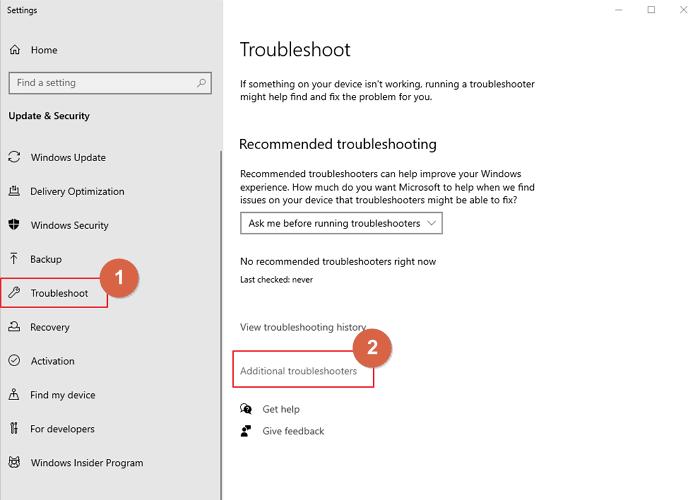
Passo 4. Escolha Windows Updates e clique em Executar a solução de problemas.
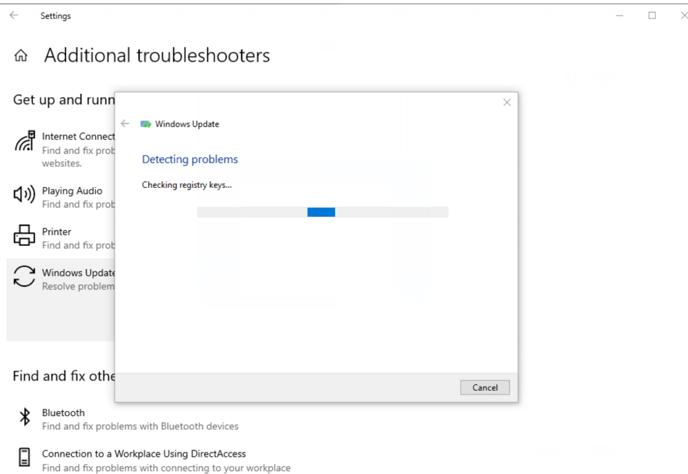
A solução de problemas começará a verificar seu sistema em busca de possíveis problemas e os corrigirá automaticamente. Assim que tiver sido concluído, você pode tentar instalar as atualizações do Windows novamente.
Limitações:
Esta solução pode nem sempre ser eficaz na resolução do problema, especialmente se o problema for causado por problemas mais profundos do sistema. Além disso, em alguns casos, os usuários também podem enfrentar dificuldades técnicas ao usar a solução de problemas, como a ferramenta não iniciar ou não responder.
Solução 2: Desative o Antivírus
Às vezes, o software antivírus impede que outro software acesse as configurações do sistema, causando erros diferentes. Embora o antivírus se destine a proteger seu PC de possíveis vírus e programas maliciosos, ele pode ser o culpado por trás de vários erros do sistema. Basta desativá-lo e tentar instalar as atualizações do Windows novamente.
Solução 3: Execute o Comando SFC
O Verificador de Arquivos do Sistema (SFC) é uma ferramenta interna do Windows projetada para verificar se há arquivos de sistema danificados ou corrompidos. Esta ferramenta verifica automaticamente todos os arquivos do sistema e os repara. Para usar essa ferramenta, você precisa executar um comando no Prompt de Comando da seguinte maneira:
Passo 1. Abra o Prompt de Comando como Administrador.
Passo 2. Digite sfc /scannow. Pressione Enter.
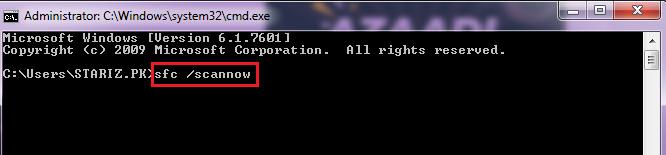
Passo 3. Reinicie o computador.
Limitações:
O comando SFC pode ser um processo demorado, especialmente se precisar verificar e reparar um grande número de arquivos. Além disso, executar o comando incorretamente pode causar mais problemas no sistema, por isso é essencial seguir os procedimentos adequados ao usar essa solução.
Solução 4: Tente Executar o Comando DISM
O comando DISM funciona exatamente como o comando SFC. A única diferença entre ambos é que o comando DISM verifica se há erros no armazenamento de componentes da imagem de sistema do Windows, enquanto o comando SFC verifica apenas os arquivos do sistema. Você pode executar o comando DISM da seguinte maneira:
Passo 1. Abra o Windows PowerShell como administrador pressionando as teclas Windows + X.
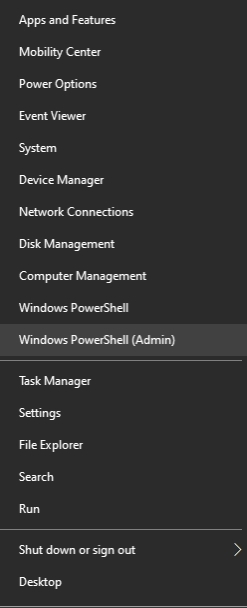
Passo 2. Digite DISM /Online /Cleanup-Image /RestoreHealth e pressione Enter.
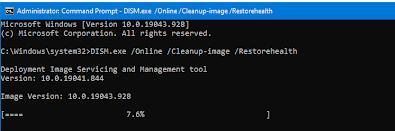
Esse comando levará mais tempo do que o comando SFC. Certifique-se de não pará-lo ou desligar o computador, a menos que o comando seja concluído; caso contrário, não terá qualquer impacto.
Se o problema persistir após a execução do comando DISM, execute novamente o comando SFC.
Solução 5: Execute o Comando CHKDSK
O comando CHKDSK procura no seu disco rígido possíveis erros e setores defeituosos e os repara. Você pode executar esse comando no prompt de comando ou no PowerShell da seguinte maneira:
Passo 1. Pressione a tecla Windows + X e abra o Windows PowerShell.
Passo 2. Digite CHKDSK /f c e press Enter.
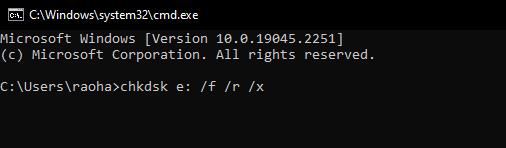
O comando executará e verificará todo o disco rígido em busca de erros e corrigirá todos os problemas que ele possa encontrar. Após a conclusão do comando, você poderá instalar as atualizações do Windows.
Solução 6: Reinstale os Componentes do Windows Update
Os componentes de atualizações do Windows são responsáveis por instalar e implementar as novas atualizações do computador. Quando há algum problema nesses componentes e eles não funcionam corretamente, eles causam erro do Windows Update 0x80080005. No entanto, você pode redefinir esses componentes muito facilmente,executando alguns comandos no prompt de comando da seguinte maneira:
Passo 1. Abra o Prompt de Comando (Administrador).
Passo 2. Digite net stop wuauserv e pressione Enter.
Passo 3. Digite net stop cryptSvc e pressione Enter.
Passo 4. Digite net stop bits e pressione Enter.
Passo 5. Digite net stop msiserver e pressione Enter.
Os quatro comandos acima interromperão o Windows Update Services, Cryptographic, BITS e MSI Installer.
Passo 6.Agora, digite ren C:\Windows\SoftwareDistribution SoftwareDistribution.old e pressione Enter.
Passo 7. Novamente, digite ren C:\Windows\System32\catroot2 catroot2.old e pressione Enter.
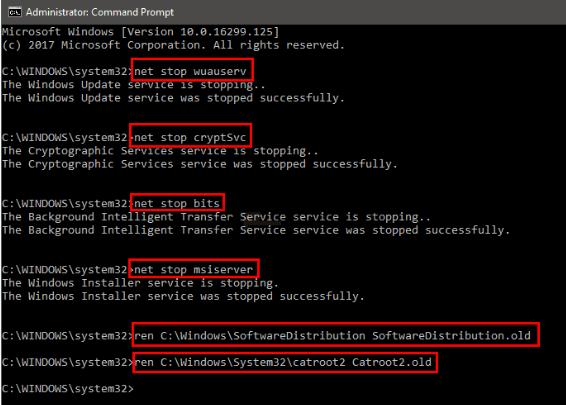
Os dois comandos acima renomearão as pastas SoftwareDistribution e catroot2.
Passo 8. Digite net start wuauserv e pressione Enter.
Passo 9. Execute o comando net start cryptSvc.
Passo 10. Digite net start bits e pressione Enter.
Passo 11. Agora, execute o comando net start msiserver.
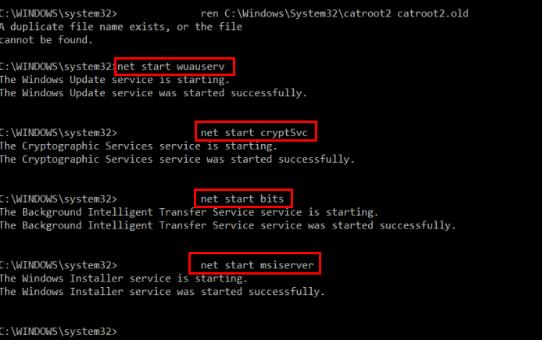
Os quatro comandos acima reiniciarão todos os serviços que paramos com os quatro primeiros comandos. Agora, saia do Prompt de Comando e instale as atualizações do Windows para verificar se o erro de 0x80080005 desapareceu.
Limitações:
Essa solução é inadequada para pessoas não técnicas que não sabem muito sobre computadores, pois podem perder seus dados se acidentalmente executarem um comando errado.
Solução 7: Desabilite o Windows Update Services
Alguns usuários sugeriram que desabilitar os serviços de atualizações do Windows os ajudou a resolver o erro 0x80080005 do Windows Update no Windows 10, por isso recomendamos que você também experimente:
Passo 1. Abra a caixa de diálogo Executar pressionando a tecla Windows + R.
Passo 2. Digite services.msc e pressione o botão Ok.
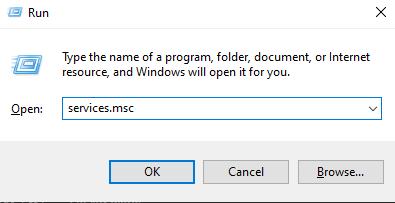
Passo 3.Procure o Windows Update Service na lista de serviços e clique duas vezes nele.
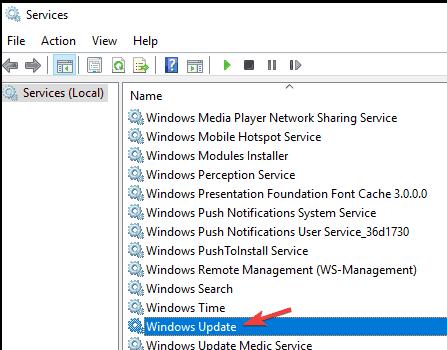
Passo 4. Abra as propriedades e escolha Desabilitado na opção Tipo de Inicialização.
Passo 5. Clique em OK e reinicie o computador para implementar as alterações.
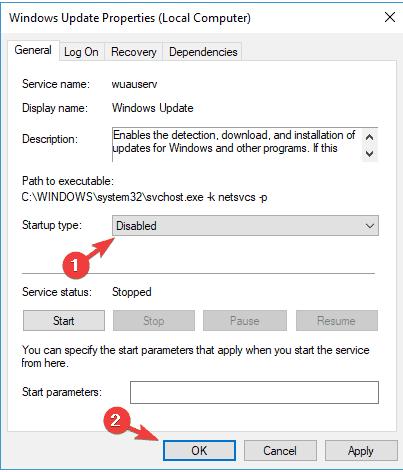
Passo 6.Siga as mesmas etapas quando o computador for iniciado e defina Automático na opção Tipo de Inicialização.
Tente novamente instalar as atualizações do Windows. Muito provavelmente, você será capaz de instalar as atualizações agora.
Parte 5: Perguntas Frequentes Sobre o Erro 0x80080005 do Windows Update
1. O 0x80080005 é um erro fatal?
Não, não é um erro fatal. Um erro fatal impede o computador de funcionar. O Erro do Windows Update não torna o computador inútil, e a falha impede a instalação de quaisquer atualizações do Windows.
2. Posso resolver o erro de atualização 0x80080005 do Windows sozinho?
Sim, você pode resolver esse erro sozinho com muita facilidade. Mencionamos várias maneiras de corrigir o problema neste artigo.
3. Qual é a melhor maneira de corrigir erros como o 0x80080005 no Windows?
A melhor maneira mais recomendada de corrigir qualquer problema relacionado ao Windows é usando a ferramenta de reparo do Windows PassFab FixUWin, que é fácil de usar e resolve os erros em etapas simples e tempo mínimo.
4. Como posso evitar o erro 0x80080005 no Windows 10?
Você pode evitar esse erro no futuro, tomando algumas medidas, tais como:
- Instale o Windows, bem como outras atualizações de software e driver assim que estiverem disponíveis. Você não deve atrasar as atualizações, a menos que esteja fazendo alguma coisa realmente importante. Se você mantiver as atualizações pendentes por um longo tempo, elas causarão problemas diferentes que você achará difíceis de identificar.
- Desinstale todos os programas desnecessários ou inúteis do seu computador, pois eles podem corromper arquivos do sistema e causar problemas durante a instalação da atualização. Você deve manter seu computador o mais limpo possível para evitar tais problemas.
- Instale um programa antivírus confiável que garanta proteção contra possíveis vírus e malware.
Conclusão
Está com erro ao atualizar o Windows? Parece estranho, mas é um problema comum enfrentado por muitas pessoas ao redor do mundo. O erro de atualização do Windows geralmente é acompanhado pelo código de erro 0x80080005 e indica que algo está impedindo que as atualizações do Windows sejam instaladas corretamente. Neste artigo, propusemos as 8 melhores maneiras de resolver o erro 0x80080005 do Windows Update. A solução mais recomendada para o erro abordado é usar a ferramenta de reparo PassFab FixUwin do Windows.




